Como descobrir senha de wifi salva no celular
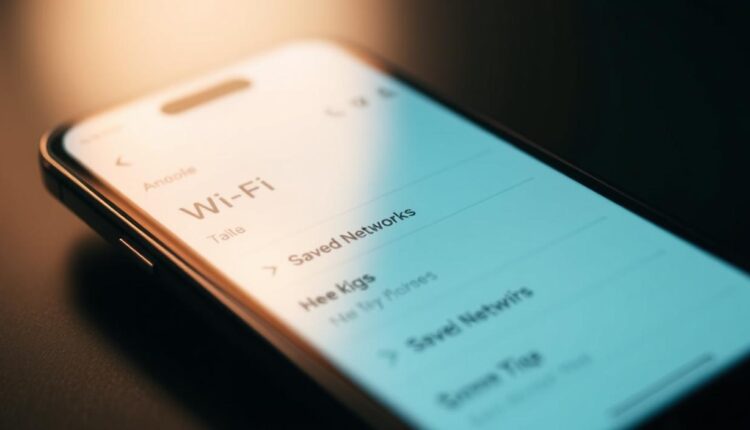
Já esqueceu a senha do wifi ao conectar um novo aparelho? Esse problema afeta milhões de brasileiros todo dia. Seu celular guarda um segredo valioso: as senhas das redes que você já usou.
Isso significa que você pode recuperar a senha esquecida facilmente. Não precisa resetar o roteador ou ligar para o suporte técnico.
Celulares Android e iOS têm formas de acessar essas senhas salvas. A diferença está em como cada sistema mostra ou compartilha esses dados.
Conhecer essas técnicas traz benefícios práticos importantes. Você pode recuperar suas senhas e compartilhá-las com amigos e família. Também ajuda a reconectar dispositivos após uma restauração.
Vamos ver os métodos para cada sistema operacional. Assim, você nunca mais ficará sem internet por esquecer senhas.
Entendendo as senhas de Wi-Fi armazenadas
As senhas de WiFi são salvas automaticamente em seu celular. Isso evita que você digite as mesmas informações várias vezes. Tanto Android quanto iOS têm essa função prática.
Celulares Android salvam todas as redes WiFi com suas senhas. Isso acontece em uma área segura do sistema. Assim, suas conexões futuras são automáticas e fáceis.
O armazenamento das senhas varia por sistema e versão. Android 10 ou superior mostra senhas salvas nas configurações. Versões mais antigas podem precisar de root.
O iOS da Apple também guarda as credenciais, mas com diferenças. Você pode ver a senha da rede atual. Mas há limites para mostrar senhas de conexões antigas.
É importante entender as diferenças entre:
- Senhas armazenadas localmente no dispositivo
- Credenciais sincronizadas com contas na nuvem
- Métodos de recuperação em diferentes versões de sistema
- Níveis de acesso necessários para visualização
- Limitações específicas de cada plataforma
Senhas WiFi podem ficar só no celular ou sincronizar com sua conta. No Android, usa-se a conta Google. No iOS, o iCloud. Isso ajuda quando você troca de aparelho.
O acesso às senhas pode mudar conforme o fabricante. Samsung, Xiaomi e Motorola podem ter caminhos diferentes. Isso acontece mesmo com a mesma versão do Android.
A seguir, veremos como acessar essas senhas em diferentes sistemas. Começaremos com os dispositivos Android e suas características únicas.
Métodos para descobrir senhas em Android
Recuperar senhas de WiFi no Android é fácil e rápido. Aparelhos com Android 10 ou mais novos têm métodos nativos. Não precisa de root ou apps extras.
O jeito mais fácil usa o QR Code da rede. Ele tem todas as informações, incluindo a senha.
- Abra as configurações do seu smartphone
- Toque em “Rede e Internet” ou “Conexões”
- Selecione “Wi-Fi”
- Escolha a rede conectada que deseja verificar a senha
- Toque no ícone de compartilhamento ou na opção “Compartilhar”
Depois disso, você verá um QR Code na tela. Embaixo dele, estarão as informações da rede. Você encontrará o nome (SSID) e a senha.
Se não ver a senha, use o Google Lens. Escaneie o QR Code gerado. O app mostrará todas as informações, incluindo a senha.
Para abrir as configurações de Wi-Fi rápido, arraste a tela para baixo. Pressione o ícone de Wi-Fi no menu rápido. Depois, toque de novo em Wi-Fi.
Outra opção é ir em: Configurações > Redes e Internet > Wi-Fi. Escolha a rede e toque em compartilhar ou no ícone de engrenagem.
Métodos para versões mais antigas do Android
Em aparelhos com Android mais antigo que o 10, pode precisar de root. Alguns apps podem ajudar nesse caso:
- WiFi Key Recovery – mostra todas as senhas salvas
- WiFi Password Recovery – recupera senhas de redes não conectadas
- ES File Explorer – acessa o arquivo wpa_supplicant.conf
As interfaces podem mudar um pouco entre marcas como Samsung e Xiaomi. Mas o caminho básico é o mesmo: configurações de Wi-Fi, selecionar a rede e compartilhar.
Em Samsung Galaxy com One UI, vá em: Configurações > Conexões > Wi-Fi. Toque na engrenagem ao lado da rede e depois em Compartilhar.
Em Xiaomi com MIUI: Configurações > Wi-Fi. Segure o nome da rede e toque em Compartilhar.
Lembre-se: só funciona para redes que você já usou antes. Não dá para descobrir senhas de redes novas.
Encontrando senhas em dispositivos iOS
O iOS tem métodos específicos para acessar senhas de redes WiFi salvas. Isso é possível em iPhones e iPads, mas com algumas particularidades importantes.
Ver a senha da rede WiFi atual é fácil no iOS. Não precisa de apps extras ou configurações avançadas.
Para ver a senha do WiFi atual no iOS, siga estes passos:
- Abra o aplicativo “Ajustes” em seu iPhone ou iPad
- Toque na opção “Wi-Fi” no menu
- Localize a rede à qual você está conectado e toque no ícone “i” (informação)
- Quando solicitado, autentique-se usando Face ID, Touch ID ou seu código de acesso
- A senha da rede será exibida na tela
O iOS tem limites para ver senhas de redes não conectadas. Isso é comum em versões antigas do sistema.
A Apple resolveu esse problema nas novas versões. No iOS 18, iPadOS 18 e macOS Sequoia, achar senhas ficou mais fácil.
Para ver qualquer senha WiFi salva nas versões novas do iOS:
- Abra o aplicativo “Senhas/Passwords” em seu dispositivo
- Procure pela seção com o símbolo de conexão WiFi
- Toque na área identificada como “Wi-Fi”
- Autentique-se quando solicitado
- Visualize todas as senhas de redes WiFi que você já utilizou
Em versões antigas do iOS, há outros métodos. Uma opção é acessar o roteador pelo navegador usando o IP do gateway.
Para obter a senha do WiFi pelo roteador:
- Conecte-se à rede WiFi em questão
- Abra “Ajustes” e toque em “Wi-Fi”
- Toque no ícone “i” ao lado da rede conectada
- Anote o endereço IP do “Roteador”
- Abra o navegador e digite este endereço IP na barra de endereços
- Faça login usando as credenciais de administrador do roteador
Este método é mais complexo e precisa das credenciais de admin. Essas são definidas pelo provedor ou dono da rede.
O iCloud Keychain é outro recurso útil da Apple. Ele sincroniza senhas WiFi entre dispositivos Apple do mesmo usuário.
Para ativar o iCloud Keychain e sincronizar senhas:
- Acesse “Ajustes” > “[Seu Nome]” > “iCloud”
- Toque em “Keychain” e ative a opção
- Siga as instruções para configurar a sincronização
- Suas senhas serão compartilhadas entre seus dispositivos Apple
Estas opções facilitam a recuperação de senhas WiFi no iOS. A Apple melhora esses recursos constantemente para maior praticidade.
Prevenção de esquecimento de senhas
Criar estratégias para não esquecer senhas de WiFi é crucial. Com tantas redes diferentes, manter o controle pode ser desafiador. Existem várias maneiras de organizar suas senhas eficientemente.
Um sistema pessoal de gerenciamento de senhas é essencial. As senhas usadas são salvas no telefone, incluindo as de redes WiFi. Ter um sistema de backup é importante.
Gerenciadores de senhas dedicados armazenam suas credenciais de forma segura e criptografada. Eles eliminam a necessidade de memorizar ou anotar senhas em lugares inseguros. Algumas opções populares incluem:
- LastPass – oferece armazenamento seguro e sincronização entre dispositivos
- 1Password – permite categorizar diferentes tipos de senhas
- Bitwarden – opção gratuita com recursos avançados de segurança
- KeePass – alternativa de código aberto para usuários mais técnicos
- Dashlane – combina gerenciamento de senhas com monitoramento de segurança
A sincronização de senhas via Google (Android) ou iCloud Keychain (iOS) é eficaz. Esses serviços armazenam e sincronizam suas senhas entre dispositivos. Suas senhas estarão disponíveis mesmo ao trocar de celular.
Criar senhas memoráveis mas seguras previne esquecimentos. Use frases-senha em vez de combinações aleatórias. “MinhaGataMia2023!” é mais fácil de lembrar que “Mgt2023!” e ainda é segura.
Um caderno exclusivo para senhas, guardado em local seguro, pode ser útil. Esse método é eficaz se o caderno for mantido protegido de olhares curiosos.
Etiquetas com QR codes facilitam o compartilhamento de senhas WiFi. Esses códigos, quando escaneados, conectam automaticamente o dispositivo à rede. Coloque as etiquetas em locais estratégicos da casa ou escritório.
Aplicativos de notas seguras são úteis para armazenar senhas. Android e iOS oferecem opções com proteção por senha ou biometria. Isso cria um local seguro para suas informações de acesso.
Atualize regularmente seu sistema de gerenciamento de senhas. Ao mudar uma senha WiFi, atualize em todos os locais de armazenamento. Isso evitará confusões futuras.
Problemas comuns ao acessar senhas
Ver senhas WiFi pode ser complicado em Android e iOS. Certos problemas podem atrapalhar a recuperação de senhas de redes salvas. Isso frustra muitos usuários.
Aparelhos Android antigos não mostram senhas sem acesso root. Isso complica a vida de quem tem celulares mais velhos. A interface varia entre marcas, dificultando o acesso às configurações WiFi.
Às vezes, o sistema não mostra a senha claramente. Isso acontece por segurança da marca ou operadora. No iPhone, é difícil ver senhas de redes não conectadas.
Falhas na biometria podem bloquear o acesso às senhas. O sistema faz isso para proteger suas informações. Problemas maiores surgem quando o celular é resetado.
Situações complexas e soluções alternativas
Redes empresariais têm mais restrições. As políticas de segurança podem impedir totalmente a visualização de senhas. Quando métodos comuns falham, existem outras opções.
- Acessar diretamente o roteador via navegador (geralmente pelo endereço 192.168.0.1 ou 192.168.1.1)
- Utilizar aplicativos específicos de terceiros (com cautela quanto à segurança)
- Recuperar a senha através de outro dispositivo já conectado à mesma rede
- Verificar se a senha está salva em gerenciadores de senhas como Google Password Manager ou iCloud Keychain
- Consultar a etiqueta física do roteador, que frequentemente contém a senha original
Às vezes, é mais fácil redefinir a senha do roteador. Isso pode ser feito nas configurações ou usando o botão de reset. Guarde suas senhas em um gerenciador confiável.
Aplicativos como LastPass ou 1Password são boas opções. Eles guardam suas senhas com segurança e sincronizam entre dispositivos. Isso evita problemas futuros ao tentar ver senhas WiFi.
Considerações finais
Recuperar senhas de redes WiFi salvas no celular é mais fácil do que parece. Para Android 10 ou superior, basta acessar as configurações de rede. Não é preciso root para descobrir a senha.
Nos dispositivos iOS, o processo é mais restrito. Use o iCloud Keychain ou compartilhe o código QR. A Apple prioriza a segurança, limitando o acesso às senhas guardadas.
Lembre-se de usar esses métodos com responsabilidade. Só recupere suas próprias senhas ou com permissão. Em empresas, siga as regras de segurança estabelecidas.
Os sistemas móveis mudam sempre. Os métodos descritos podem mudar em atualizações futuras. Mantenha seu celular atualizado para ter as melhores ferramentas.
Se não conseguir ver as senhas salvas, tente outras opções. Redefina a senha no roteador ou use apps confiáveis de gerenciamento de senhas.
Agora você sabe como acessar senhas WiFi salvas no celular. Isso facilita reconectar-se a redes conhecidas. Também ajuda a compartilhar acesso com amigos e família quando preciso.
